Χρήση του AirDrop στο Mac σας
Το AirDrop καθιστά εύκολη την κοινή χρήση αρχείων με Mac, iPhone, iPad και iPod touch που βρίσκονται σε κοντινή απόσταση. Οι συσκευές δεν χρειάζεται να χρησιμοποιούν το ίδιο Apple ID.
Σημείωση: Το AirDrop για iOS ή iPadOS απαιτεί η συσκευή να διαθέτει σύνδεσμο Lightning ή USB-C και iOS 7 (ή μεταγενέστερη έκδοση) ή iPadOS 13.1 (ή μεταγενέστερη έκδοση). Δεν υποστηρίζουν όλοι οι παλαιότεροι υπολογιστές Macintosh το AirDrop (για μια λίστα των υποστηριζόμενων υπολογιστών, δείτε το άρθρο της Υποστήριξης Apple Χρήση του AirDrop στο Mac σας).
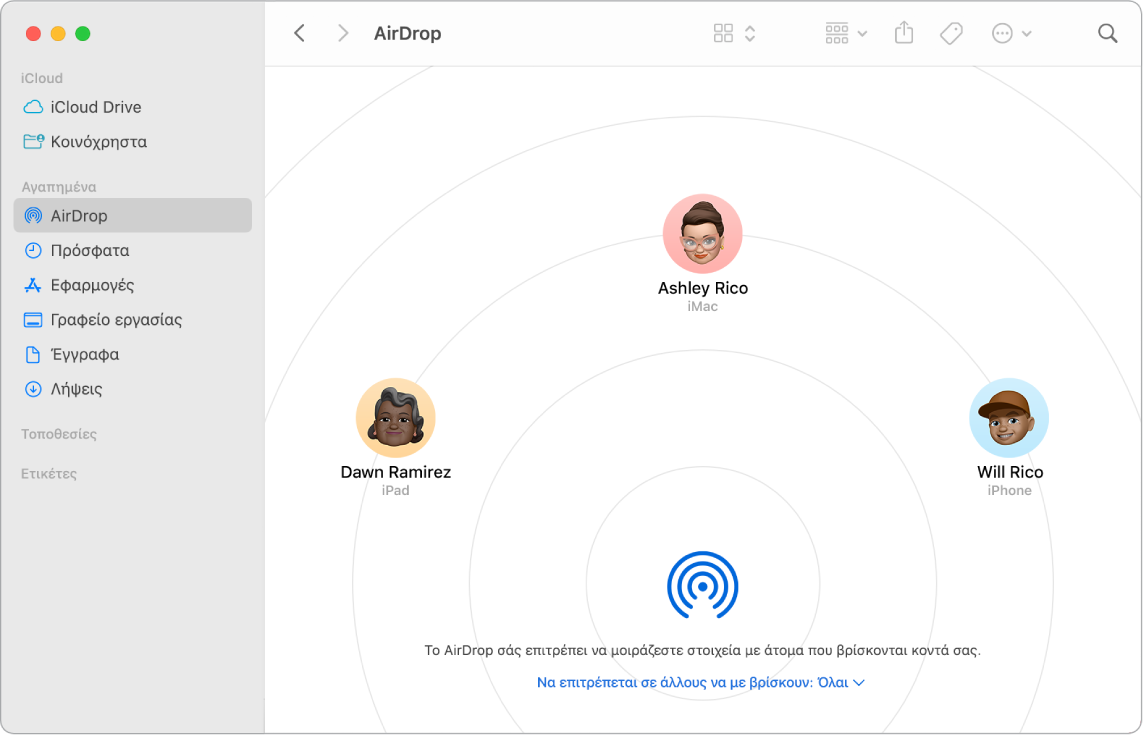
Αποστολή αρχείου από το Finder. Κάντε Control-κλικ στο στοιχείο που θέλετε να στείλετε, επιλέξτε «Κοινή χρήση» > «AirDrop» και μετά επιλέξτε τη συσκευή στην οποία θέλετε να στείλετε το στοιχείο. Εναλλακτικά, κάντε κλικ στο εικονίδιο Finder ![]() στο Dock και μετά κάντε κλικ στο AirDrop στην πλαϊνή στήλη στα αριστερά (ή επιλέξτε «Μετάβαση» > «AirDrop»). Όταν εμφανιστεί στο παράθυρο το άτομο στο οποίο θέλετε να στείλετε ένα αρχείο, μεταφέρετε το αρχείο στο άτομο από το γραφείο εργασίας ή από άλλο παράθυρο Finder. Όταν στέλνετε ένα αρχείο σε κάποιον, ο παραλήπτης μπορεί να επιλέξει αν θα το δεχτεί ή όχι.
στο Dock και μετά κάντε κλικ στο AirDrop στην πλαϊνή στήλη στα αριστερά (ή επιλέξτε «Μετάβαση» > «AirDrop»). Όταν εμφανιστεί στο παράθυρο το άτομο στο οποίο θέλετε να στείλετε ένα αρχείο, μεταφέρετε το αρχείο στο άτομο από το γραφείο εργασίας ή από άλλο παράθυρο Finder. Όταν στέλνετε ένα αρχείο σε κάποιον, ο παραλήπτης μπορεί να επιλέξει αν θα το δεχτεί ή όχι.
Αποστολή αρχείου από εφαρμογή. Κατά τη χρήση μιας εφαρμογής όπως το Pages ή η Προεπισκόπηση, κάντε κλικ στο κουμπί «Κοινή χρήση» ![]() , επιλέξτε «AirDrop» και μετά επιλέξτε τη συσκευή στην οποία θέλετε να στείλετε το στοιχείο.
, επιλέξτε «AirDrop» και μετά επιλέξτε τη συσκευή στην οποία θέλετε να στείλετε το στοιχείο.
Καθορίστε ποια άτομα μπορούν να σας στέλνουν στοιχεία μέσω AirDrop. Κάντε κλικ στο εικονίδιο «Κέντρο ελέγχου» ![]() στη γραμμή μενού, κάντε κλικ στο «AirDrop»
στη γραμμή μενού, κάντε κλικ στο «AirDrop» ![]() και μετά επιλέξτε «Επαφές μόνο» ή «Όλοι». Εδώ μπορείτε επίσης να ενεργοποιήσετε ή να απενεργοποιήσετε το AirDrop. Το iPhone, το iPad και το iPod touch έχουν παρόμοιες ρυθμίσεις. Ανατρέξτε στο άρθρο της Υποστήριξης Apple Πώς να προσαρμόσετε τις ρυθμίσεις του AirDrop.
και μετά επιλέξτε «Επαφές μόνο» ή «Όλοι». Εδώ μπορείτε επίσης να ενεργοποιήσετε ή να απενεργοποιήσετε το AirDrop. Το iPhone, το iPad και το iPod touch έχουν παρόμοιες ρυθμίσεις. Ανατρέξτε στο άρθρο της Υποστήριξης Apple Πώς να προσαρμόσετε τις ρυθμίσεις του AirDrop.
Συμβουλή: Αν δεν βλέπετε τον παραλήπτη στο παράθυρο AirDrop, βεβαιωθείτε ότι και στις δύο συσκευές είναι ενεργοποιημένο το AirDrop και το Bluetooth και ότι βρίσκονται σε απόσταση 9 μέτρων (30 ποδιών) μεταξύ τους. Αν ο παραλήπτης χρησιμοποιεί ένα παλαιότερο Mac, δοκιμάστε να κάνετε κλικ στην επιλογή «Δεν βλέπετε το άτομο που αναζητάτε;»
Λήψη στοιχείων μέσω AirDrop. Όταν κάποιο άτομο χρησιμοποιεί το AirDrop για αποστολή ενός στοιχείου σε εσάς στο Mac σας, μπορείτε να επιλέξετε αν θα το αποδεχτείτε και θα το αποθηκεύσετε. Όταν εμφανιστεί η γνωστοποίηση AirDrop και θέλετε το στοιχείο, κάντε κλικ στην «Αποδοχή» και μετά επιλέξτε να το αποθηκεύσετε στον φάκελο «Λήψεις» ή σε μια εφαρμογή όπως οι Φωτογραφίες. Όταν είστε συνδεδεμένοι σε πολλές συσκευές με το ίδιο Apple ID, μπορείτε να στείλετε εύκολα ένα στοιχείο (για παράδειγμα, μια φωτογραφία από το iPhone) από μια συσκευή σε άλλη, και αυτό αποθηκεύεται αυτόματα.
Κοινή χρήση συνθηματικών που είναι αποθηκευμένα στην Κλειδοθήκη iCloud. Στο Safari, μπορείτε να χρησιμοποιήσετε το AirDrop για κοινή χρήση του συνθηματικού ενός λογαριασμού με κάποια από τις επαφές σας, ή με κάποιο άλλο Mac, iPhone, iPad ή iPod touch. Από το μενού του Safari, ανοίξτε τις «Ρυθμίσεις» > «Συνθηματικά», επιλέξτε τον ιστότοπο το συνθηματικό του οποίου θέλετε να κοινοποιήσετε, και μετά κάντε Control-κλικ. Επιλέξτε «Κοινή χρήση μέσω AirDrop» και μετά επιλέξτε το άτομο ή τη συσκευή στο παράθυρο του AirDrop για κοινή χρήση του συνθηματικού.
Μάθετε περισσότερα. Δείτε την ενότητα Χρήση του AirDrop στο Mac σας για αποστολή αρχείων σε κοντινές συσκευές στον Οδηγό χρήσης για το macOS και το άρθρο της Υποστήριξης Apple Χρήση του AirDrop στο Mac.
